Thủ thuật đơn giản giúp xác định smartphone có đang bị theo dõi hay không
(Dân trí) - Thủ thuật đơn giản dưới đây sẽ giúp người dùng xác định xem có ứng dụng gián điệp nào đang hoạt động và âm thầm theo dõi trên smartphone của bạn hay không.
Các nền tảng di động đang là đích nhắm đến của tin tặc, khi số lượng các loại mã độc trên smartphone xuất hiện ngày càng nhiều, đặc biệt là các loại mã độc gián điệp.
Cách thức hoạt động chung của các ứng dụng gián điệp là âm thầm lấy cắp dữ liệu trên smartphone của người dùng, sau đó gửi dữ liệu này ra máy chủ bên ngoài thông qua kết nối Internet. Dựa vào cách thức hoạt động này, người dùng có thể xác định được trên thiết bị của mình có đang bị theo dõi hay không nhờ vào sự giúp đỡ của Data Counter Widget.
Về cơ bản, Data Counter Widget là ứng dụng cho phép quản lý dung lượng Internet đã sử dụng trên smartphone (bao gồm cả dung lượng WiFi và mạng di động), tuy nhiên, Data Counter Widget còn có tính năng nắm rõ các ứng dụng nào thường xuyên kết nối Internet và có gửi dữ liệu từ smartphone ra bên ngoài hay không.
Dựa vào thông tin do Data Counter Widget cung cấp, bạn sẽ xác định được có ứng dụng gián điệp đang âm thầm hoạt động trên smartphone của mình và gửi dữ liệu ra ngoài hay không.
Hiện ứng dụng chỉ phiên bản dành cho Android, bạn đọc có thể download miễn phí trên kho ứng dụng Google Play Store, hoặc download trực tiếp tại đây hoặc tại đây (tương thích Android 6.0 trở lên).
Trong lần đầu tiên khởi chạy ứng dụng, bạn nhấn vào nút “Go to Settings” tại giao diện hiện ra, tìm “Data Counter Widget” từ danh sách ứng dụng, sau đó nhấn nút “Cho phép theo dõi sử dụng” để cấp quyền cho ứng dụng.
Sở dĩ Data Counter Widget yêu cầu quyền này để theo dõi quá trình kết nối Internet của các ứng dụng khác để biết được dữ liệu đi/đến từ các ứng dụng.
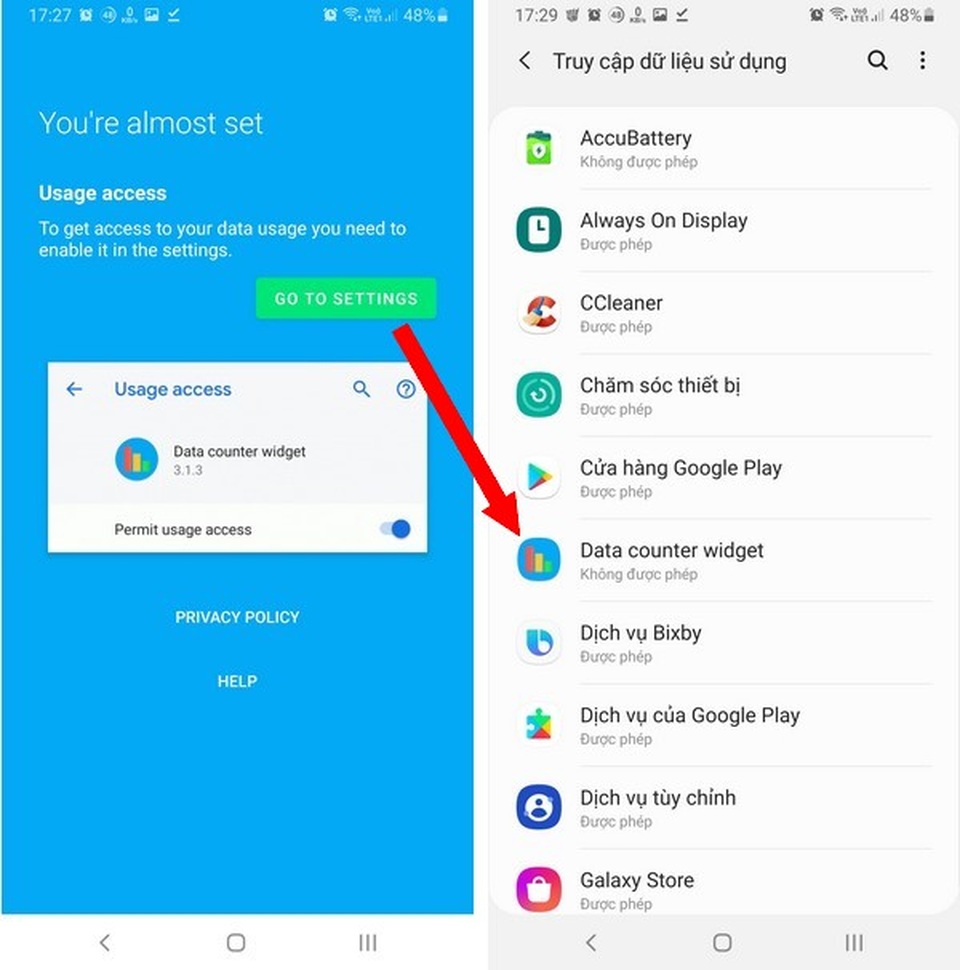
Sau khi hoàn tất các bước thiết lập, từ giao diện chính của ứng dụng, bạn chọn tab “Monthly”, “Weekly”, “Daily” hoặc “Yearly”… để xem dung lượng Internet đã sử dụng theo tháng, theo tuần, theo ngày hoặc theo năm, trong đó ứng dụng phân biệt rõ tổng dung lượng Internet khi sử dụng mạng WiFi và khi sử dụng mạng di động (Mobile).
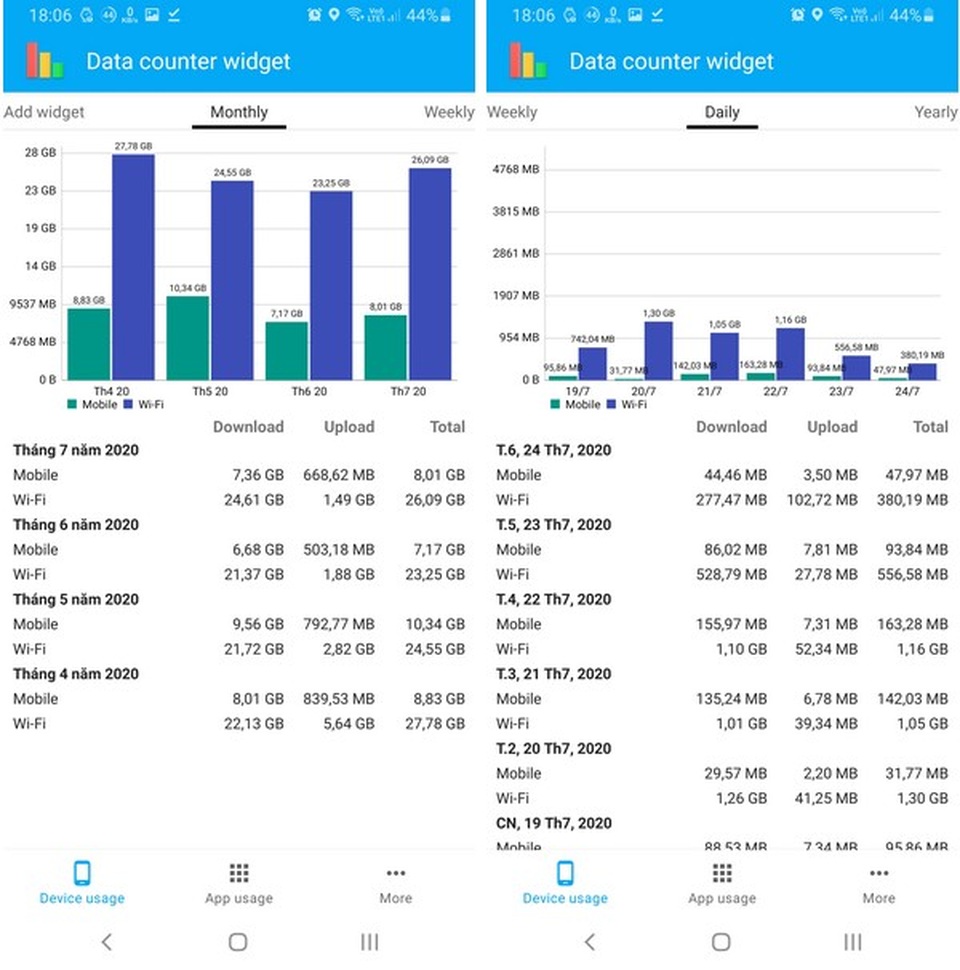
Từ giao diện chính của ứng dụng, bạn chọn chức năng “App usage” ở menu bên dưới, Data counter widget sẽ hiển thị chi tiết về mức độ sử dụng dung lượng Internet của các ứng dụng trên smartphone, bao gồm cả dung lượng download (phần màu xanh lam) và upload (phần màu xanh lục).
Bạn có thẻ xem danh sách này theo ngày (Today), theo tuần (This week), theo tháng (This month), theo năm (This year) và toàn bộ thời gian (All Time).
Bạn nên chọn xem danh sách theo tuần (This week) hoặc theo tháng (This month) để có cái nhìn tổng thể hơn về các ứng dụng trên smartphone.
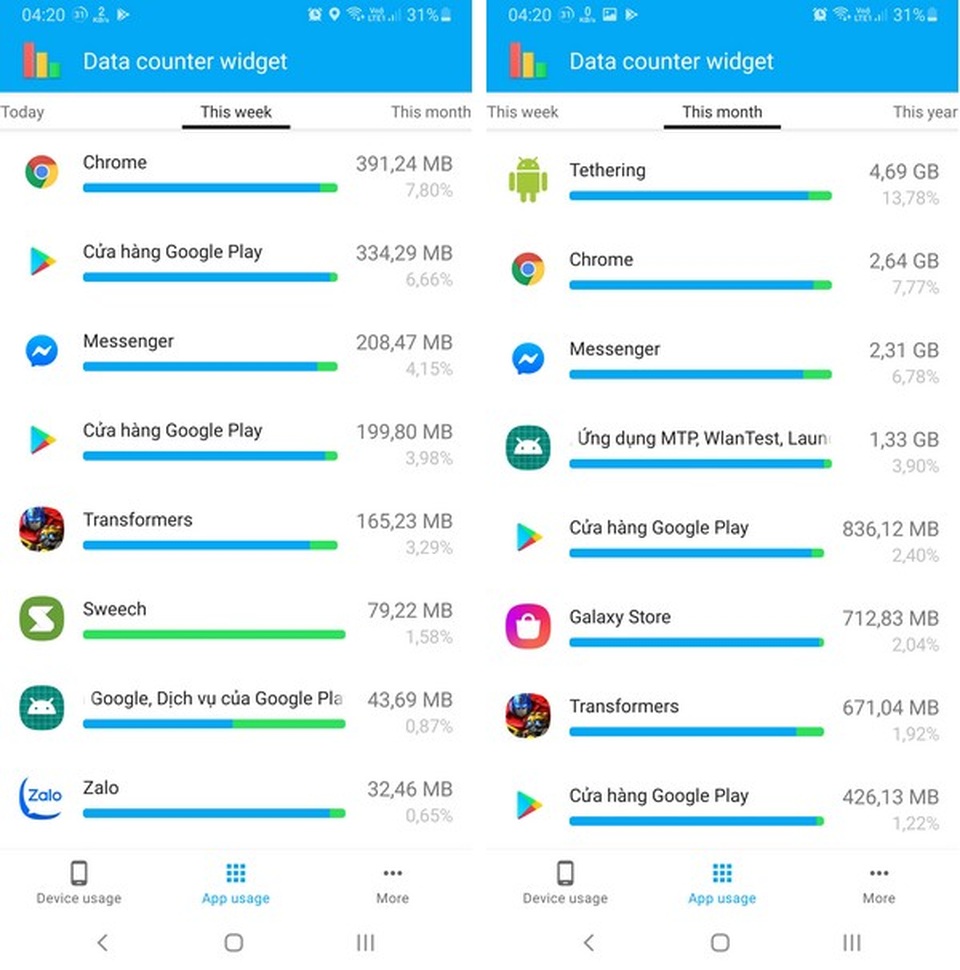
Từ danh sách này, nếu bạn phát hiện ra có ứng dụng nào khả nghi và ít khi được sử dụng, nhưng vẫn thường xuyên kết nối Internet, đặc biệt có dung lượng tải lên (upload) lớn hơn dung lượng tải xuống (download), nhiều khả năng đó là ứng dụng gián điệp, bởi lẽ nguyên tắc hoạt động của các ứng dụng gián điệp là thường xuyên kết nối Internet và gửi dữ liệu từ smartphone ra máy chủ bên ngoài, do vậy các ứng dụng gián điệp thường có dung lượng upload dữ liệu cao hơn dung lượng tải về.
Nếu phát hiện các ứng dụng khả nghi như vậy, bạn cần phải lập tức gỡ bỏ ứng dụng đó ra khỏi smartphone của mình. Trong trường hợp cần thiết, hãy khôi phục lại smartphone về trạng thái ban đầu để đảm bảo xóa sạch ứng dụng độc hại trên thiết bị (cần lưu ý sao lưu các dữ liệu và hình ảnh quan trọng trên smartphone trước khi tiến hành khôi phục hệ thống).
Ngoài tính năng xác định các ứng dụng gián điệp, người dùng cũng có thể sử dụng Data Counter Widget để quản lý dung lượng Internet đã sử dụng trên smartphone, đặc biệt với những ai sử dụng gói dữ liệu di động 4G tính theo dung lượng sử dụng.











